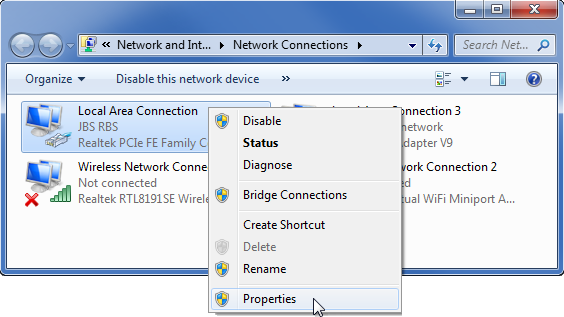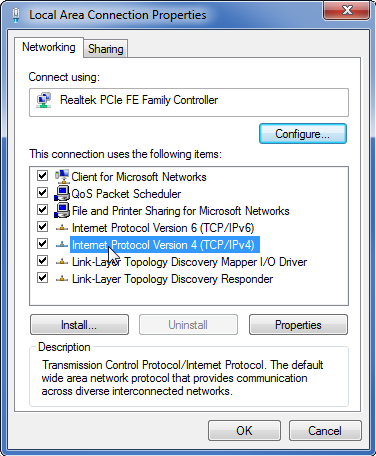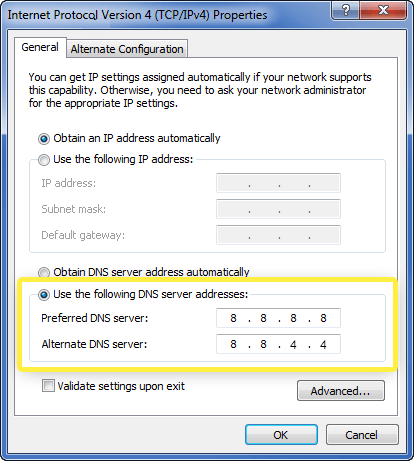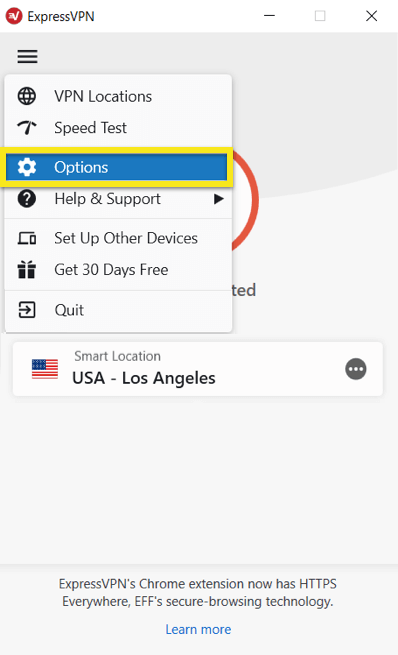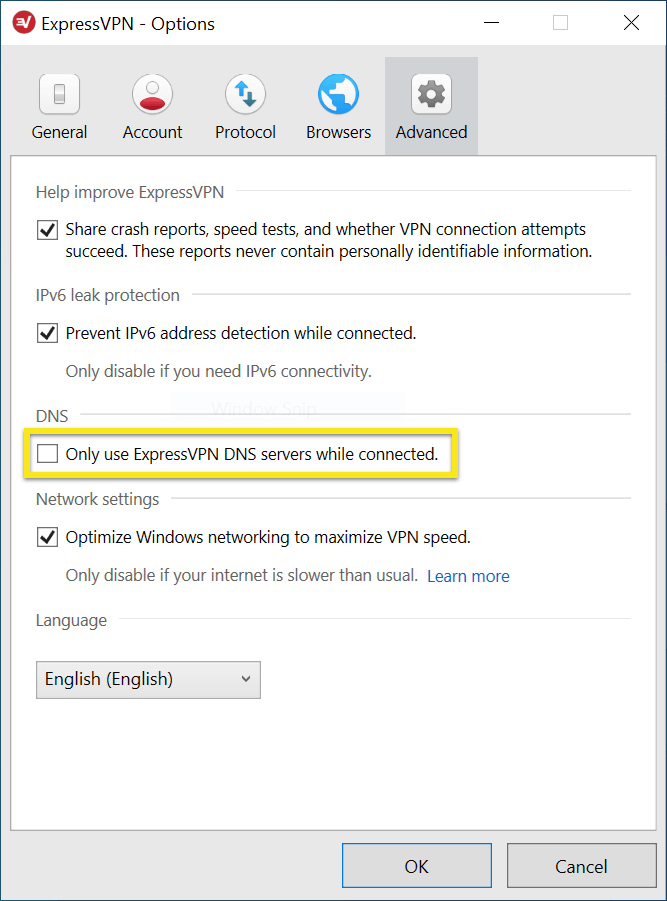Configurația serverului DNS – Windows
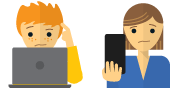
Lipiți și aveți nevoie de ajutor?
Vorbeste cu un om
Acest ghid vă va arăta cum să configurați computerul Windows cu alte adrese de server DNS.
Configurarea manuală a computerului Windows cu alte adrese ale serverului DNS vă poate ajuta să accesați site-uri blocate și să vă bucurați de viteze mai rapide.
Deschideți setările conexiunilor de rețea
apasă pe Cheia cu logo-ul Windows (⊞) + R pentru a deschide promptul Run.
Tip: ncpa.cpl și faceți clic pe O.K.
În Conexiuni de retea fereastra, găsiți conexiunea prin care vă conectați la internet. De obicei, acesta este Conexiune locală sau Conexiune la rețea wireless. Dacă folosiți ambele, efectuați următorii pași pentru ambele.
Faceți clic dreapta pe conexiune și selectați Proprietăți:
Setați adresele serverului DNS
Dublu click Protocolul Internet Versiunea 4 (dacă acest lucru nu apare, doar Protocol Internet):
Selectați Utilizați următoarele adrese ale serverului DNS, apoi introduceți următoarele adrese ale serverului DNS Google:
Server DNS preferat: 8.8.8.8
Server alternativ DNS: 8.8.4.4
Dacă Google DNS este blocat pentru dvs., încercați:
-
- Neustar DNS Avantaj (156.154.70.1 și 156.154.71.1)
- DNS de nivel 3 (4.2.2.1 și 4.2.2.2)
Introduceți adresele, apoi selectați O.K, și O.K.
Setați setările DNS ale ExpressVPN
Acum trebuie să schimbăm setările DNS ale ExpressVPN.
Faceți clic pe butonul meniu hamburger (≡), apoi apasa Opțiuni.
În Avansat tab, debifează caseta pentru Folosiți numai serverele DNS ExpressVPN când sunteți conectat.
O notă despre PPPoE
Notă: Dacă vă conectați la ISP-ul dvs. printr-o conexiune PPPoE, setați serverele DNS pe conexiunea PPPoE însăși reporniți computerul pentru ca setările DNS să aibă efect.
Înapoi la soluția de site-uri blocate